隨著 iOS 18、iPadOS 18 及 macOS Sequoia 的推出,Apple 引入了一個新的「減少干擾」專注模式,旨在優先處理通知,以減少干擾,同時確保不會錯過任何重要信息。這是伴隨 iOS 18.1、iPadOS 18.1 和 macOS Sequoia 15.1 開發者測試版推出的 Apple Intelligence 特性之一。這一非常實用的功能使使用者能夠掌握重要通知,同時屏蔽所有不必要的干擾。以下將介紹「減少干擾」專注模式的定義、運作方式以及如何在 iPhone 或 iPad 上使用它。
什麼是 iOS 18 的「減少干擾」專注模式
「減少干擾」是 iOS 18 中的一個新專注模式,利用 Apple Intelligence 只顯示重要通知,過濾掉其他所有信息。啟用此功能後,使用者將僅能看到需要立即關注的通知,例如牙醫預約或幼兒園提早接送的通知。「減少干擾」專注模式使使用者對設備上的通知流量有更大的控制權,並能自由決定何時以及由誰打擾。需要注意的是,此功能僅適用於兼容 Apple Intelligence 的設備,因此僅可在 iPhone 15 Pro、iPhone 15 Pro Max、Apple Silicon iPads 和 M 系列 Mac 上使用。
如何使用「減少干擾」專注模式
使用者可以像設置其他專注模式一樣設置和使用「減少干擾」。與現有的專注模式類似,這一新功能也提供了對哪些應用可以打擾使用者、哪些人可以聯繫使用者、所使用的壁紙,以及設備的鎖屏和主屏幕的控制權。雖然 Apple Intelligence 負責優先排序,「減少干擾」專注模式仍然允許使用者設置例外,因此可以創建一個希望接收通知的聯繫人和應用列表。以下是如何在 iPhone 或 iPad 上使用和設置「減少干擾」專注模式的步驟:
1. 打開設置應用,導航至專注部分。
2. 點擊右上角的「+」圖標。
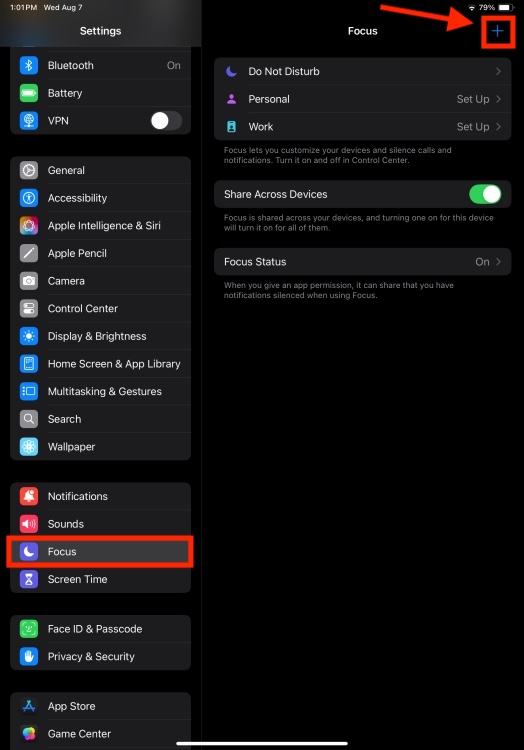
3. 選擇「減少干擾」,然後點擊自定義專注。
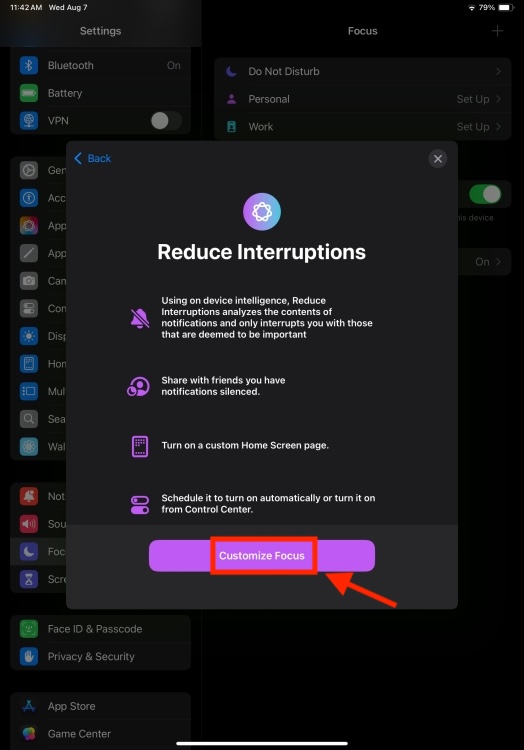
4. 您將看到「智能突破與靜音」選項默認為開啟狀態。
5. 若要自定義現有專注,請點擊該專注,並開啟「智能突破與靜音」選項。
6. 若要允許或阻止特定人的通知,請點擊「人員」。
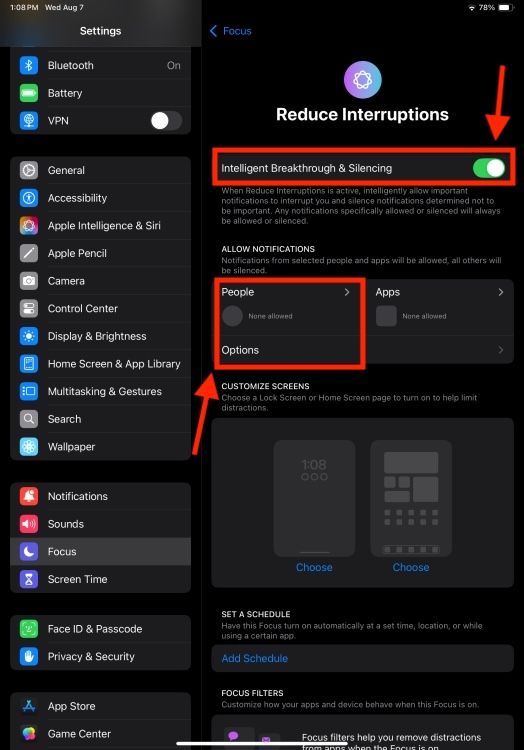
7. 然後,選擇「靜音通知來自」或「允許通知來自」,並點擊「添加人員」。
8. 建議選擇「允許通知來自」,而非靜音。這樣,使用者可以選擇幾個願意接收通知的姓名。
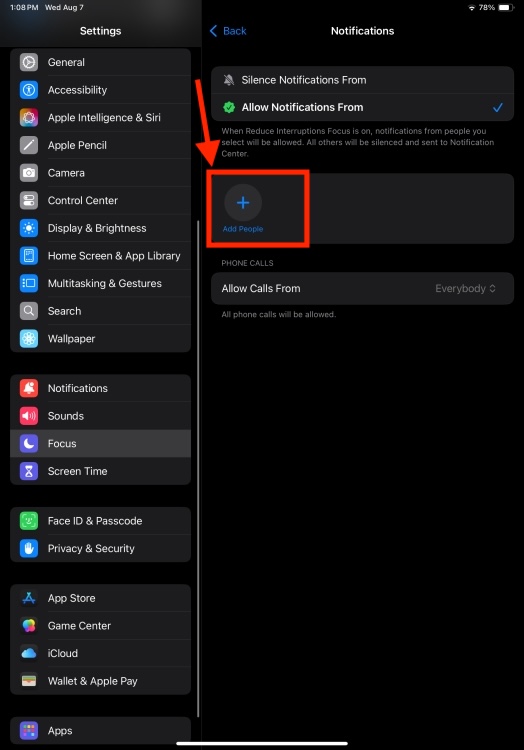
9. 完成後,返回,點擊「應用」,並重複相同的步驟。如果不想錯過任何應用的時間敏感通知,請開啟「時間敏感通知」選項。
隨著設定完成,Apple Intelligence 將在背後運行,使用者僅會收到重要通知。例如,若收到一封電子郵件,內容是確認今天下午 4 點的牙醫預約,該通知將被優先處理,因為它包含今天的日期並需要注意。此外,使用者還可以選擇不接收來自某聯繫人或十個應用的任何通知。
此外,與其他專注模式類似,「減少干擾」也可以設置為自動運行,或從控制中心開啟或關閉。除此之外,使用者還可以使用專注過濾器來微調在特定專注模式下應用和設備的行為。
總而言之,「減少干擾」在 iOS 18 中無疑是一個有用的功能,幫助使用者專注並減少不必要的干擾,同時不會錯過任何重要通知。
日本電話卡推介 / 台灣電話卡推介
更多儲值卡評測請即睇:SIM Card 大全
https://www.techritual.com/category/sim-card-review/




